Рисование линий-выносок и отклонений формы
Линию-выноску используют при нанесении номеров позиций в сборочных чертежах, а также во всех случаях, когда необходимо вставить поясняющий текст к каким-либо элементам чертежа. Кроме того, линию-выноску применяют, если для написания размерного числа недостаточно места над размерной линией. Линия-выноска представляет собой последовательность сегментов, началом которой может быть стрелка, точка или любой другой знак, а концом — поясняющий текст как самостоятельный объект. Для ее нанесения используется команда QLEADER (LE),опцияLeader разделаDimension,кнопка  .
.
Для настройки вида выносной линии следует принять вариант <Settings (параметры)>, предлагаемый командной строкой и вызвать диалоговое окно Leader Settings (рисунок5.10).
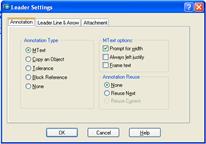
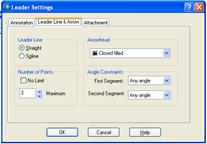
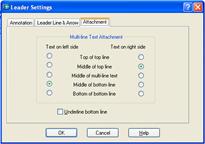
Рисунок 5.10. Настройка параметров линии-выноски
Вкладка Annotationуправляет содержанием аннотации, добавляемой к линии выноске: это может быть многострочный текст, допуск формы и расположения поверхностей, блок или ничего. Вкладка содержит три панели.
Панель Annotation Typeпозволяет установить тип надписи на полке линии выноски.
Кнопка Mtextустанавливает на полке линии выноски надпись в виде многострочного текста. Вид многострочного текста, зависит от установленных единиц измерения и текущего текстового стиля
Кнопка Copy an Objectразрешает на полке линии-выноски дублирование в надписи существующего в чертеже и указанного объекта: многострочного текста, текста, допуска формы и расположения поверхностей, блока.
Кнопка выбора Toleranceустанавливает на полке линии выноски надпись в виде условного обозначения допуска формы и расположения поверхностей.
Кнопка выбора Block Referenceустанавливает на полке линии выноски надпись в виде указанного блока.
Кнопка выбора Noneзапрещает на полке линии выноски любую надпись.
Панель MText Optionsпозволяет установить свойства многострочного текста для надписи на полке линии выноски. Панель доступна только при установке режима Mtext.
Флажок Prompt for Widthразрешает системе выдавать запрос ширины многострочного текста на полке линии выноски.
Флажок Always Left Justifyразрешает выравнивание многострочного текста слева, независимо от положения полки линии выноски.
Флажок Frame Textразрешает вычерчивание рамки вокруг многострочного текста надписи.
Панель Annotation Reuseпозволяет управлять повторением надписи.
Кнопка выбора Noneзапрещает повторять надпись.
Кнопка выбора Reuse Nextразрешает повторять надпись.
Кнопка выбора Reuse Currentразрешает использовать введенную перед этим надпись.
Вкладка Leader Line & Arrowпозволяет управлять внешним видом линии выноски и формой стрелки указателя линии выноски. Вкладка содержит четыре панели.
Панель Leader Lineпозволяет управлять типом линии для выноски.
Кнопка выбора Straightустанавливает линию выноски в виде ломаной линии с прямолинейными сегментами.
Кнопка выбора Splineустанавливает линию выноски в виде гладкой кривой (сплайна).
Панель Arrowheadпозволяет управлять типом стрелки-указателя линии выноски.
Раскрывающийся список Arrowheadпозволяет выбрать в предлагаемом перечне желаемый тип стрелки-указателя линии выноски.
Панель Number of Pointsпозволяет установить число сегментов линии выноски.
Флажок No Limitразрешает системе выдавать запрос следующей точки ломаной линии выноски до нажатия пользователем клавиши ENTER.
Поле ввода Maximumпозволяет установить максимальное число запросов точек для ломаной линии выноски, прежде чем система выдаст запрос на ввод многострочного текста надписи. Число точек должно быть на единицу больше, чем желаемое число сегментов линии выноски.
Панель Angle Constraintsпозволяет установить ограничения на ориентацию сегментов линии выноски.
Раскрывающийся список First Segmentпозволяет выбрать в предлагаемом перечне желаемый угол наклона первого сегмента выносной линии.
Раскрывающийся список Second Segmentпозволяет выбрать в предлагаемом перечне желаемый угол наклона второго сегмента выносной линии.
Вкладка Attachmentпозволяет управлять положением полки линии выноски относительно поясняющей надписи.
Панель Multiline Text Attachmentпозволяет выбрать способ расположения многострочного текста. Панель содержит два столбца кнопок выбора. Левый столбец содержит средства управления компоновкой выноски, если стрелка-указатель линии выноски направлена влево. Правый столбец — если стрелка-указатель направлена вправо. По умолчанию предлагается компоновка, когда полка линии выноски располагается в середине нижней строки многострочного текста. Предлагаемые способы выравнивания многострочного текста:
Top of Top Line— по верху верхней строки;
Middle of Top Line— по середине верхней строки;
Middle of Multiline Text — по середине текста;
Middle of Bottom Line— по середине нижней строки;
Bottom of Bottom Line— по низу нижней строки.
Флажок Underline Bottom Lineотменяет все способы расположения надписи и разрешает только ее подчеркивание полкой линии выноски.
После настройки параметров линии выноски система выдает запрос на указаниеточки начала линии-выноски(Specify first leader point), а затем – последующих точек (Specify next point) до тех пор, пока не будет два раза нажата клавиша ENTER.
Допуски формы и расположения поверхностей указывают на чертеже условными знаками, размещенными в прямоугольной рамке, разделенной на несколько частей. В первой части рамки помещают символ допуска в соответствии с ЕСКД, во второй — численное значение допуска в миллиметрах, в третьей и последующих — буквенное обозначение базы. Рамку соединяют с элементом, к которому относится допуск, линией выноски, заканчивающейся стрелкой.
Команда TOLERANCE (TOL, опцияLeader разделаDimension,кнопка  ) обеспечивает вычерчивание допусков формы и расположения поверхностей.
) обеспечивает вычерчивание допусков формы и расположения поверхностей.
После ввода команды система открывает диалоговое окно Geometric Tolerance(рисунок5.11), в верхней части которого показана условная рамка допуска, разделенная на соответствующие части. Щелчок по черному полю вызывает диалоговое окно, в котором можно выбрать условный символ, обозначающий вид допуска формы и расположения поверхностей. Белые поля служат для ввода текстовой информации.
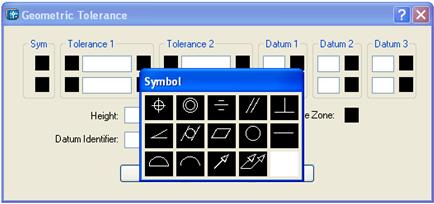
Рисунок 5.11. Назначение допуска формы и расположения поверхностей
Команда DIMCENTER (DCE,опцияCenter Mark разделаDimension,кнопка  )используется для нанесения меток центра выбранной дуги или окружности. В зависимости от настроек стиля размера это может быть или перекрестие в центре окружности, или две взаимопересекающиеся оси.
)используется для нанесения меток центра выбранной дуги или окружности. В зависимости от настроек стиля размера это может быть или перекрестие в центре окружности, или две взаимопересекающиеся оси.
Дата добавления: 2015-01-13; просмотров: 1522;
